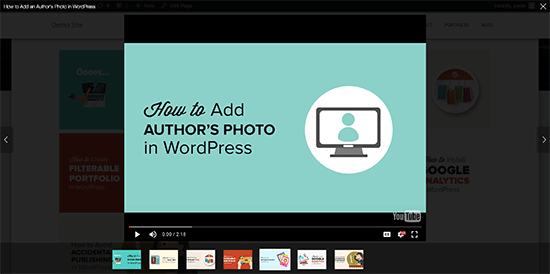你想在WordPress创建一个视频组合吗? 默认情况下,您可以在WordPress中轻松嵌入视频,但无法以组合样式布局显示多个视频。 在本文中,我们将向您展示如何在WordPress中轻松创建视频产品组合,而不会减慢您的网站或编写代码。
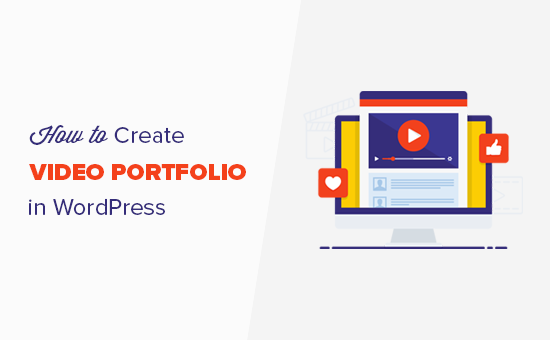
开始使用您的视频作品集
你需要做的第一件事是启动一个WordPress博客或一个网站。 如果你已经有一个网站,那么你可以移动到下一步。
WordPress允许您轻松地在您的博客文章和页面中嵌入视频。 但是,它不允许您轻松创建一个美丽的视频投资组合。
对于您的视频产品组合,您需要以精美的基于网格的布局来显示您的视频,以便在无需滚动浏览的情况下查看更多视频。 您还需要确保它可以在移动设备上运行,并提供良好的用户体验。
虽然您可以将视频上传到您的WordPress网站,但我们建议您使用YouTube或Vimeo等第三方服务,因为视频资源密集,可能会降低您的网站速度。
话虽如此,现在让我们看看如何在WordPress中轻松创建视频组合。 我们的目标是创建一个投资组合部分,不仅看起来不错,而且还可以在所有设备和屏幕尺寸上正常工作。
在WordPress中创建一个视频组合
首先您需要安装并激活Envira Gallery插件。 更多细节
Envira Gallery是一个付费WordPress照片库插件,您至少需要Pro计划来访问视频插件。
激活后,您需要访问 Envira Gallery»设置 页面添加您的许可证密钥。 您可以从Envira Gallery网站的帐户中找到这些信息。
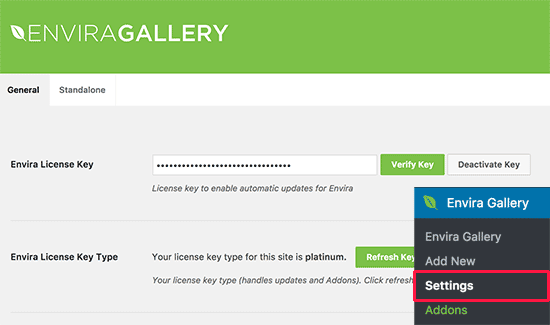
接下来,你需要前往 Envira画廊»插件 页。 你会看到所有的插件可供你安装。 寻找视频插件并安装它。
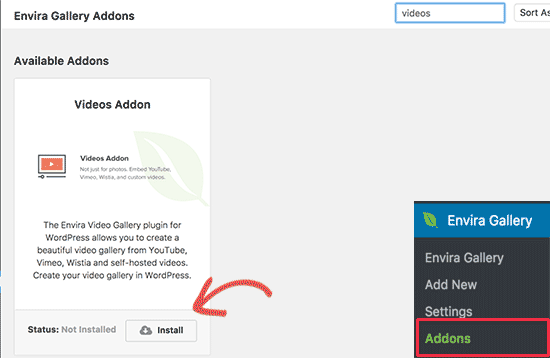
Envira Gallery现在将获取并安装视频插件。 之后,您需要点击“激活”才能开始在您的网站上使用它。

现在,您已准备好创建您的第一个视频作品库。
去了 Envira Gallery»添加新的 页面来创建你的第一个画廊。 首先,你需要为你的画廊提供一个标题。
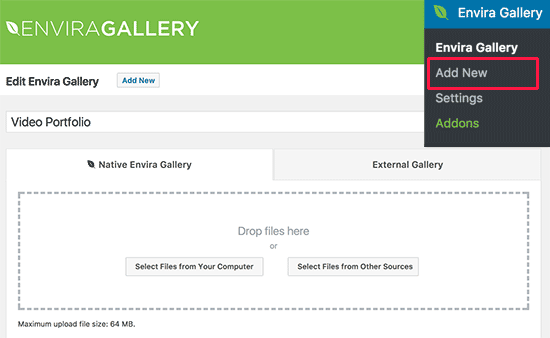
Envira Gallery可以创建自己托管的视频库以及托管在YouTube,Wistia和Vimeo等平台上的视频。 我们建议使用YouTube或Vimeo等第三方视频托管服务,以避免您的WordPress托管服务提供商出现性能问题。
将视频上传到YouTube或Vimeo后,您需要点击“从其他来源选择文件”按钮。
这将弹出“插入媒体”弹出窗口,您需要点击左侧栏中的“插入视频”链接。
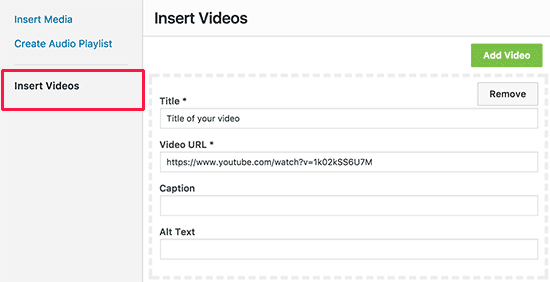
您需要点击添加视频按钮,然后输入视频的标题以及粘贴视频网址。
您也可以通过再次点击添加视频按钮来添加更多的视频,并重复这个过程,直到您添加了您想要在您的投资组合中显示的所有视频。
一旦完成,点击“插入到图库”按钮继续。
Envira现在将在图像部分显示从您的视频中提取的缩略图。
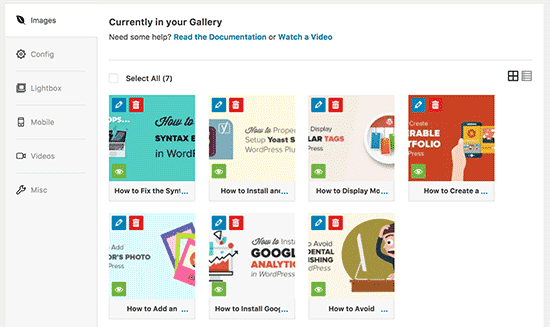
您可以随时编辑,隐藏或向画廊添加更多项目。
现在我们来配置视频库。
您需要点击“配置”选项卡并在“图库列数”选项下选择两个或三个列布局。 这可以确保您的视频缩略图显示得很好,每个视频之间有足够的空间。
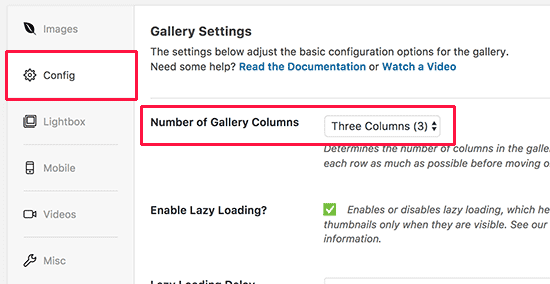
接下来,切换到“视频”标签,并选中“显示播放图标到图库图片”选项旁边的复选框。
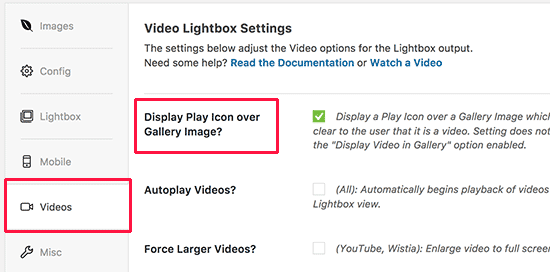
现在,您可以点击发布按钮,使您的视频组合库可用于WordPress。
在WordPress中显示您的视频作品库
Envira Gallery让您可以轻松地在WordPress网站的任何地方添加视频或照片画廊。
您可以将其添加到帖子,页面以及小部件区域。 为了这个例子,我们将继续,并将其添加到一个新的页面。
继续在WordPress中创建一个新页面,并给它一个合适的标题,例如:Portfolio。
在页面编辑屏幕上,您需要点击添加图库按钮。
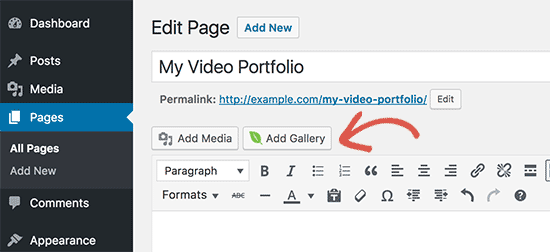
这会弹出一个窗口,您将看到您的视频作品库。 单击以选中它,然后单击插入按钮。
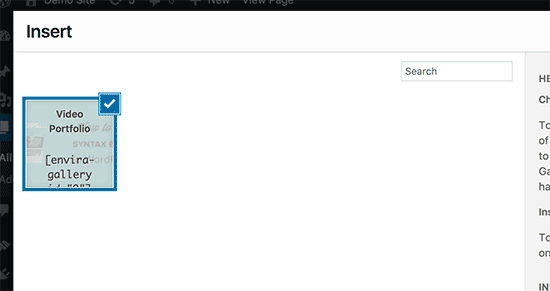
Envira Gallery简码现在将出现在您的文章编辑器中。
您现在可以更新或发布您的页面,并访问页面查看您的投资组合库在行动。
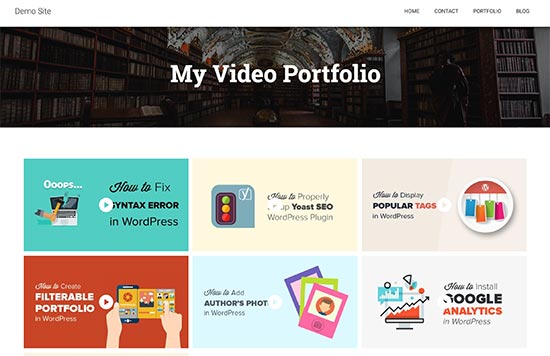
点击每个视频将在一个lightbox弹出窗口中打开它。 您的用户将能够在不离开您的网站的情况下查看视频。 他们还可以通过点击播放器下方的缩略图来浏览其他视频。